飞书编辑分组的方法
时间:2023-06-09 17:14:58作者:极光下载站人气:2
飞书是很多小伙伴都在使用的一款办公软件,在这款软件中,我们不仅可以实现文件的实时传输,还可以开启线上会议,提升沟通效率。在使用飞书软件的过程中,有的小伙伴想要将自己消息页面中的分组进行调整。在飞书软件中,我们只需要在消息页面中点击打开“设置”图标就可以进入分组编辑页面了,在该页面中我们可以对分组的位置、顺序、消息展示条件等进行设置。有的小伙伴可能不清楚具体的操作方法,接下来小编就来和大家分享一下飞书编辑分组的方法。
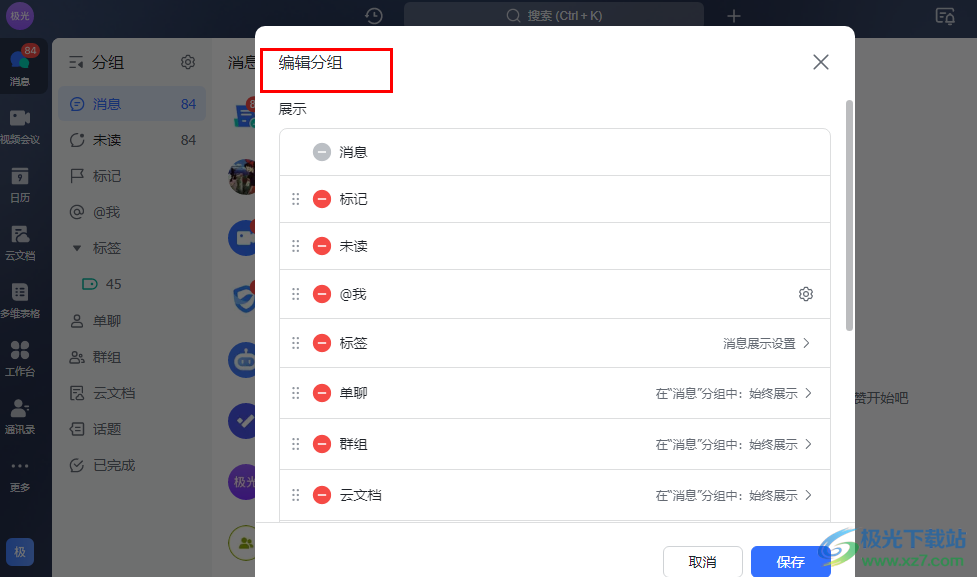
方法步骤
1、第一步,我们在电脑中点击打开飞书软件,然后在“消息”页面中点击打开设置图标
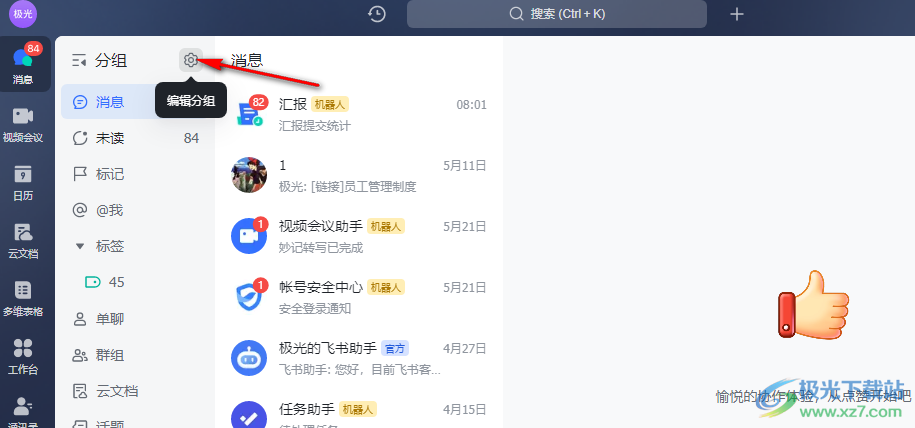
2、第二步,进入编辑分组页面之后,我们首先点击每一组前面的两排竖点图标,然后拖动分组,可以调整分组的顺序
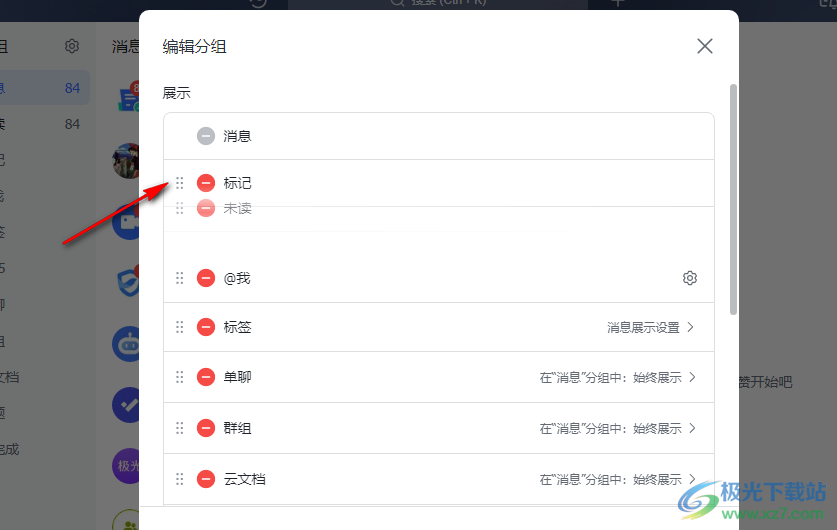
3、第三步,我们点击红色的“-”图标可以将“展示”框中的分组移到“隐藏”框中,让这些分组不会自动显示新消息

4、第四步,我们在“展示”框中的分组右侧点击打开箭头图标,可以进入消息设置页面
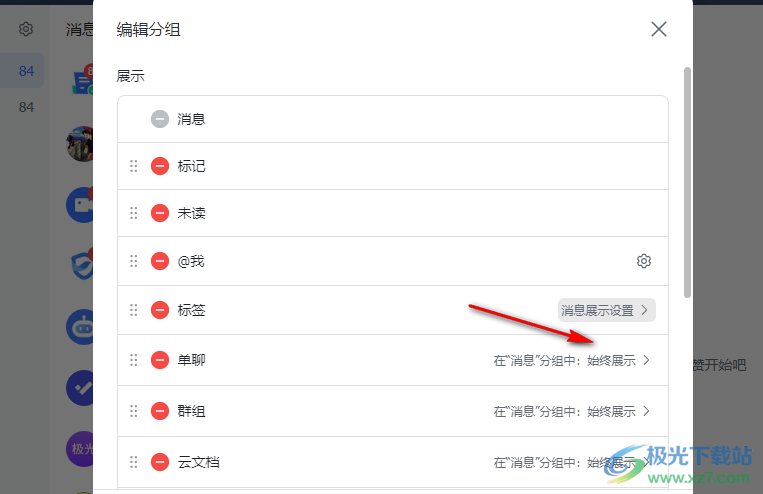
5、第五步,在消息展示设置页面中,我们可以设置消息的展示条件,设置好之后点击“保存”选项,编辑分组完成之后同样点击右下角的“保存”选项即可
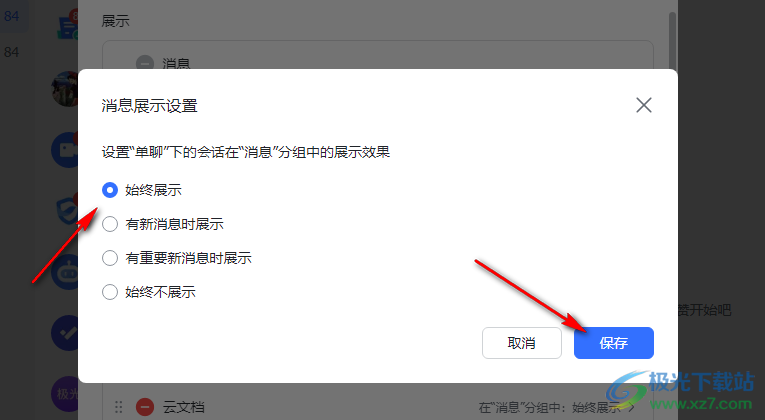
以上就是小编整理总结出的关于飞书编辑分组的方法,我们在飞书的“消息”页面中点击“分组”选项右侧的设置图标,然后在编辑分组页面中完成对分组的顺序、位置以及消息展示设置,最后点击“保存”选项即可,感兴趣的小伙伴快去试试吧。


网友评论